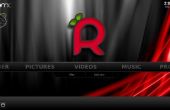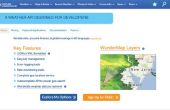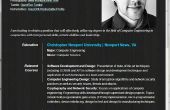Stap 4: Verwerking van de beelden naar een 3d model


Ga naar recap.autodesk.com. Als u nog geen een autodesk-account heeft, kunt u een gratis maken. Het wordt geleverd met 5Gb van opslag, die veel volstaat om uw 3d model te maken.
Nadat u bent ingelogd recap, klik op de knop Nieuw project. Hier kunt u de kwaliteit van uw 3D-model selecteren (kies ik altijd Ultra, waarom genoegen nemen met lagere). Voor de exportindeling, kan meest 3d printersoftware direct met .obj bestanden werken, zodat op zijn minst selecteren dat een.
Na die u kunt al uw beelden uploaden door ze in uw webbrowser te slepen, of door te klikken krijgt u een popup vensters waarin u uw foto's kunt selecteren.
Wachten voor de foto's worden geüpload en daarna 2 keer klikken. De autodesk wolk systeem zal nu beginnen met het harde werk doen en zet uw foto's in een 3D-model. Deze test duurt tussen de 15 en 45 minuten. Als dit gebeurt "in de cloud", kun je andere dingen doen tijdens het wachten [:-)]
Wanneer de zware computing wordt gedaan kunt u in het midden van de foto (op het oog) om te zien het model in 3d op uw webbrowser. Belangrijk: dit vereist het webbrowser van het Chroom!
Bij het bekijken van uw 3D-model, moet u een miniatuur galerij van uw afbeeldingen aan de linkerkant. Als alles goed is gegaan, hoeft u niet veel (of ideaal geen) in de lijst genoemd "Niet genaaid". Dit zou betekenen dat die beelden waar niet gedetecteerd. U kunt dit probleem oplossen door handmatig markering punten op de afbeeldingen te klikken. Maar zoals ik al zei, hopelijk de 3D-scanner nam goed genoeg foto's van u dat dit niet nodig.
U kunt nu downloaden het. OBJ bestand naar uw lokale computer voor verdere verwerking en schoon te maken, zoals het verwijderen van de achtergrond. Het bestand dat u downloadt is weer een zip-bestand. Dus moet u unzip dit voordat u naar de volgende stap.
Schoonmaken van uw 3D-model.
Er zijn veel programma's beschikbaar om schoon te maken uw 3D-model. Het gemakkelijkste programma dat ik gevonden heb om dit te doen is ook een gratis product van autodesk "project memento" genoemd. Memento (alleen voor windows!) kunt u hier downloaden: http://labs.autodesk.com/utilities/memento
Nadat u project aandenken hebt geïnstalleerd, kunt u direct openen van het gedownloade .obj bestand, het moet worden genoemd mesh.obj. De foto's genomen door de 3D-scanner zijn 90degrees draaide. Dit betekent dat uw model waarschijnlijk een onjuiste gevoel voor omhoog en omlaag heeft. In de botton links krijgt u een bericht "deed de baan het gevoel af?". Klik op voelt"af" om dit te corrigeren.
U corrigeren van de baan, klikt u bijvoorbeeld op de bovenkant van je hoofd, ervoor te zorgen dat de pijl omhoog wijst. Probeer het model roteren (door het bijhouden van uw rechter muisknop ingedrukt). Als het voelt goed nu kunt u de instelling te accepteren.
Zoals u zien kunt, u waar niet alleen gescand, maar ook een deel van uw omgeving. Waarschijnlijk wilt u die stukken weg knippen. Dit is zeer gemakkelijk in memento. Selecteer enkel met uw muis een gebied van ongewenste spullen en vervolgens klap schrap. Door het draaien van moet het model om je heen kunnen gemakkelijk selecteren en verwijderen van alle ongewenste dingen.
Positiebepaling uw model voor afdrukken in 3d.
Om te kunnen afdrukken van uw model op de 3D-printer, moet u ervoor zorgen dat u een waterdicht model (geen gaatjes). Dit kan weer gemakkelijk worden opgelost met memento. Klik op het bovenste midden van het venster van de memento en ziet u een pop-up om te bevestigen van uw model.
Gewoon lopen door middel van de wizard en elke hole afgeeft vondsten, klik op fix. U moet selecteren als u een platte of glad fix wilt. Voor mij werkt meestal de platte correctie het beste. Selecteer "volgende" opnieuw om te bepalen van meer problemen. De gaten moeten worden verholpen, alles is optioneel.
Nadat u alle gaten, klikt u op gereed hebben vaste en u kunt nu het model als een nieuw .obj-bestand exporteren. U kunt dit doen door te gaan naar de linker bovenhoek van het mement-programma en klik op de gebogen pijl.
U kunt nu opgeven hoe gedetailleerd u wilt uw model opslaan. Weer hier, waarom ga voor lagere resolutie?? Verplaats de schuifregelaar helemaal naar rechts te krijgen van de beste kwaliteit.
U bent nu enigszins klaar. Hebt u een printbare 3D-model. Als u wilt opruimen van het model meer omhoog zijn er sommige programma's die u mee kunnen helpen.
Pixologic Sculptris (gratis): dit is een geweldig programma om kleine details in uw model, zoals gladmakend gebieden vast te stellen. het is als een photoshop, maar dan voor de 3D-wereld.
Meshmixer (gratis): een ander gratis programma van autodesk. Meshmixer is zeer geschikt om bijvoorbeeld een vlakke bodem op uw model.
Alternatieve software om een 3D-model te maken
Naast Autodesk Recap zijn er meer opties voor het inschakelen van uw foto's in een 3D-model.
Autodesk 123d vangst (gratis): het werkt zoals recap (zijnde een cloud dienst), het een beetje beter ontwikkeld dan recap, maar uw afbeeldingen verkleinen. Het eindresultaat is dus een beetje minder resolutie.
VisualSFM (gratis): dit is lokale (en veel ingewikkelder) software om te zetten van uw beelden in een 3D-model. U moet een krachtige grafische kaart (ondersteunende cuda) deze software uit te voeren.
Agisoft Photoscan Standard Edition ($179): ook voor deze software hebt u een krachtige pc nodig en tot nu toe heb ik niet gevonden dat dit betere resultaten die Recap of 123d vangst oplevert.